时间:2020-01-11 20:13:54来源:系统之家
在不使用电脑的时候,将电脑设置成为睡眠模式能够节约电脑的使用资源,那么相信大家应该清楚该如何让电脑进入睡眠模式吧?不过有一部分用户也会存在这样的情况,那就是发现找不到系统的睡眠功能呢?不知道你是否也有遇到同样的情况呢?不懂如何解决这个系统找不到睡眠功能的朋友可以跟着小编下面分享的教程一起动手设置哦。
更多精彩教程,请点击 系统之家帮助中心
【解决方法/过程】
1、在win10系统“小娜”搜索框中搜索“组策略”,随后回车打开“组策略编辑器”;
2、在编辑器界面中依次展开“计算机配置”—“管理模板“—“系统”—“电源管理“—“睡眠设置”,在右侧找到“睡眠时允许待机(S1-S3)(接通电源)”以及“睡眠时允许待机(S1-S3)(使用电池)”。如图所示:
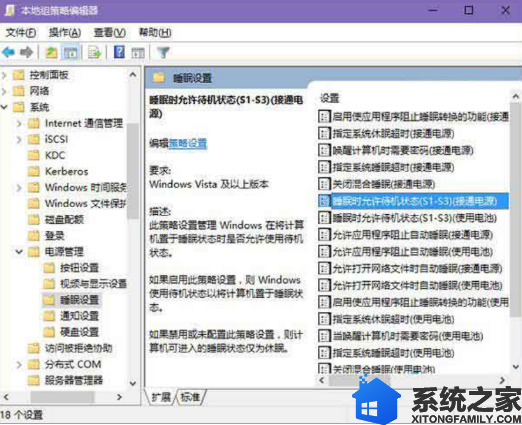
3、双击打开两项功能,随后都设置为“未配置”即可。如图所示:
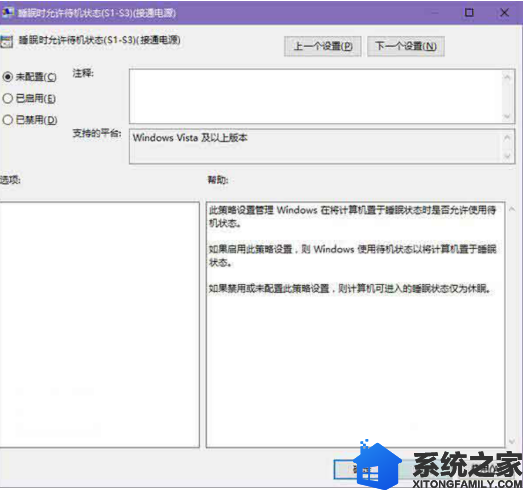
4、设置好后就可以在设置中看到睡眠功能了。如图所示:
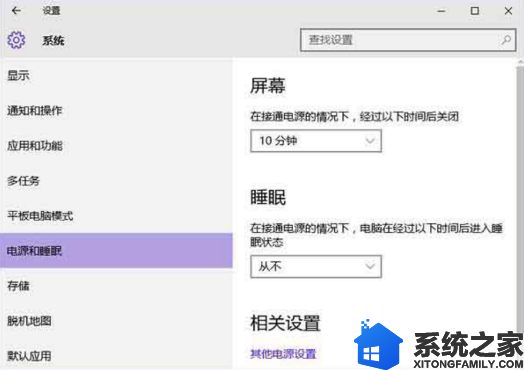
好了,以上就是关于电脑没有睡眠模式怎么办?|分享Windows找回睡眠模式方法【图文】的所有内容了,大家都看懂了吗?如果你还有什么其他系统问题不懂解决,欢迎随时到本站咨询解决哦,希望能够帮助到大家!